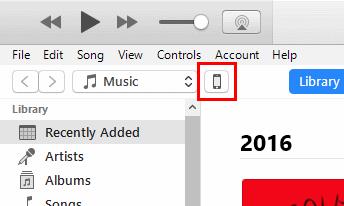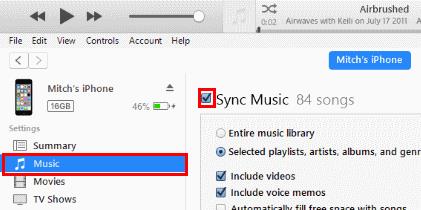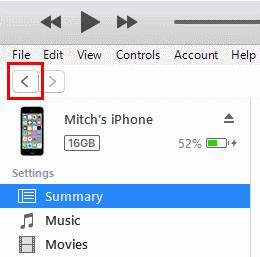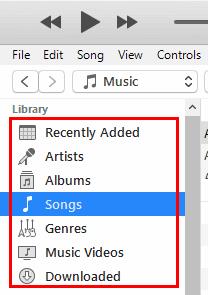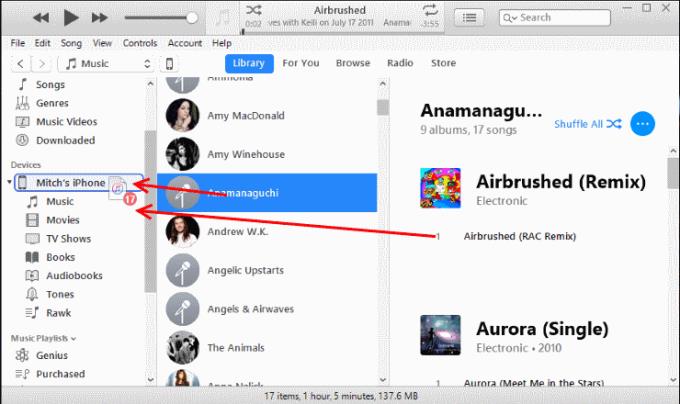Научете как да прехвърляте музика от вашия компютър към вашия Apple iPhone, iPad или iPod музикален плейър с помощта на iTunes с този урок.
Настройване с iTunes
Изтеглете и инсталирайте най-новата версия на iTunes .
Ако музиката, която искате да копирате на вашето устройство, все още не е посочена в iTunes, можете да плъзнете и пуснете файловете с песни или папките с музикалните файлове в прозореца на iTunes . След това музикалните файлове ще бъдат добавени към библиотеката на iTunes.
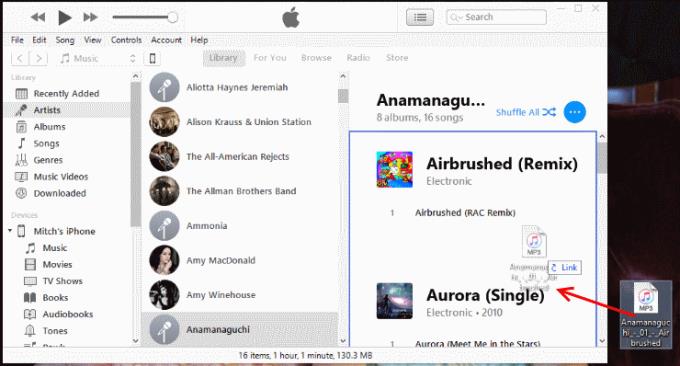
Свържете вашето Apple устройство към USB порт на вашия компютър, като използвате USB кабела, включен с вашето устройство. Трябва да се появи зона с надпис „ Устройства “, заедно с името на вашето устройство.
Забележка: Първият път, когато свържете устройство на Apple към компютър, може да ви поиска да настроите устройството с име и няколко други предпочитания.
Прехвърляне на музика – опция 1
В iTunes изберете иконата на устройството на Apple, разположена в горната дясна част на екрана.
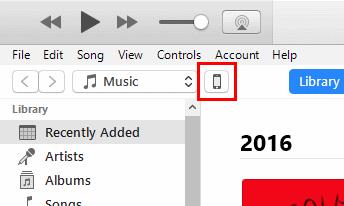
Изберете „ Музика “ в левия панел. Уверете се, че квадратчето „ Синхронизиране на музика “ е отметнато, след което направете избор въз основа на това, което искате да прехвърлите на вашето Apple устройство. Можете да изберете да синхронизирате „ Цялата музикална библиотека “ или само „ Избрани плейлисти, изпълнители, албуми и жанрове “.
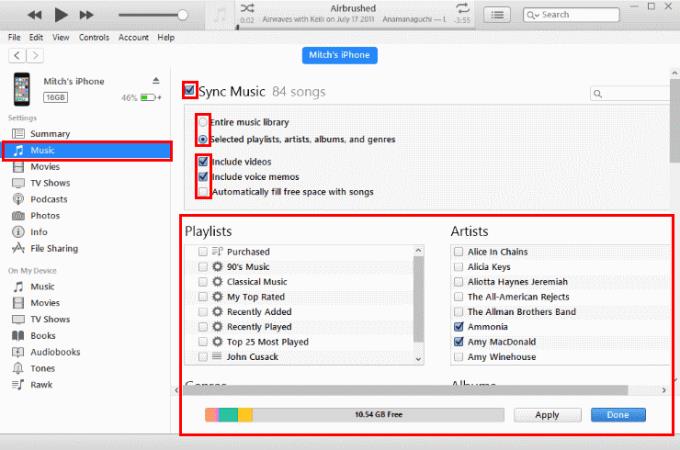 Ако изберете „ Цяла музикална библиотека “, iTunes ще синхронизира толкова от вашата музика, колкото се побира на устройството. Ако изберете „ Избрани плейлисти, изпълнители, албуми и жанрове “, можете да отметнете елементите, които искате да прехвърлите.
Ако изберете „ Цяла музикална библиотека “, iTunes ще синхронизира толкова от вашата музика, колкото се побира на устройството. Ако изберете „ Избрани плейлисти, изпълнители, албуми и жанрове “, можете да отметнете елементите, които искате да прехвърлите.
След като сте настроили всичко по желание, изберете бутона „ Синхронизиране “ в долната част на екрана и музиката ви ще бъде прехвърлена на вашето Apple устройство.
Прехвърляне на музика – опция 2
В iTunes изберете иконата на устройството на Apple, разположена в горната дясна част на екрана.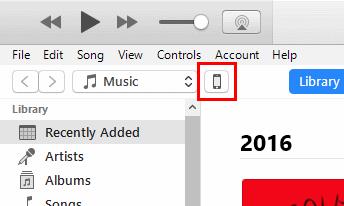
Изберете “ Музика ” в левия панел и се уверете, че са избрани “ Синхронизиране на музика ” и “ Избрани плейлисти, изпълнители, албуми и жанр ”.
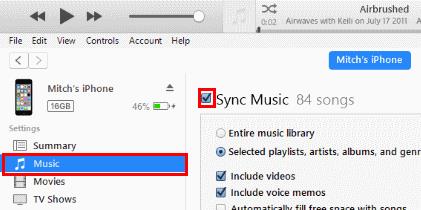
Изберете бутона „ Назад “ в горния ляв ъгъл на екрана.
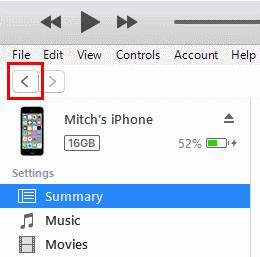
Изберете изгледа, в който искате да видите музиката си, под секцията „ Библиотека “ в левия панел („ Изпълнители “, „ Албуми “, „ Песни “, „ Жанрове “).
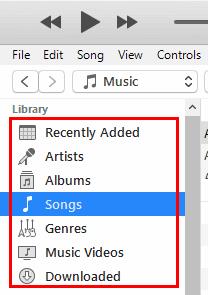
Плъзнете музикалните елементи, които искате на вашето устройство, към вашия iPhone, iPad или iPod, изброени в десния панел.
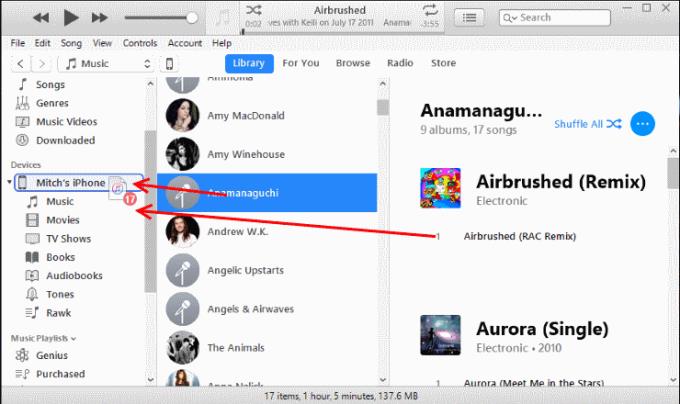
Изберете бутона за вашето устройство в горния десен ъгъл, след което изберете бутона „ Синхронизиране “ в долния десен ъгъл.

Може да отнеме известно време, докато музикалните файлове се синхронизират. Можете да видите напредъка на прехвърлянето на файлове в горната част на екрана на iTunes. Когато приключите с преместването на файлове към устройството на Apple, можете да го извадите, като натиснете иконата за изваждане до устройството от лявата страна.

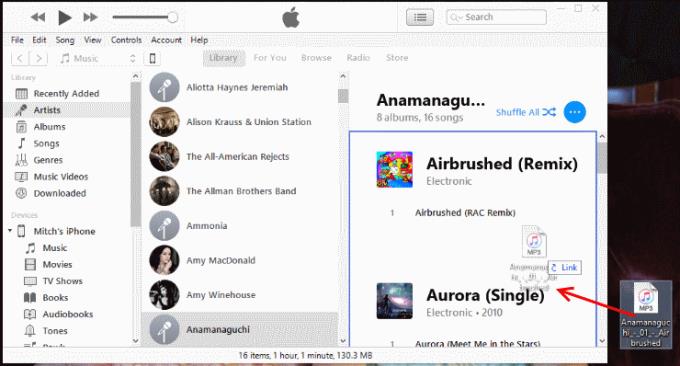
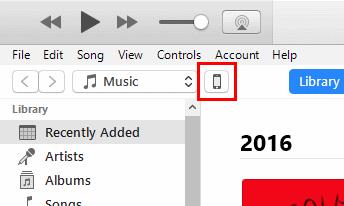
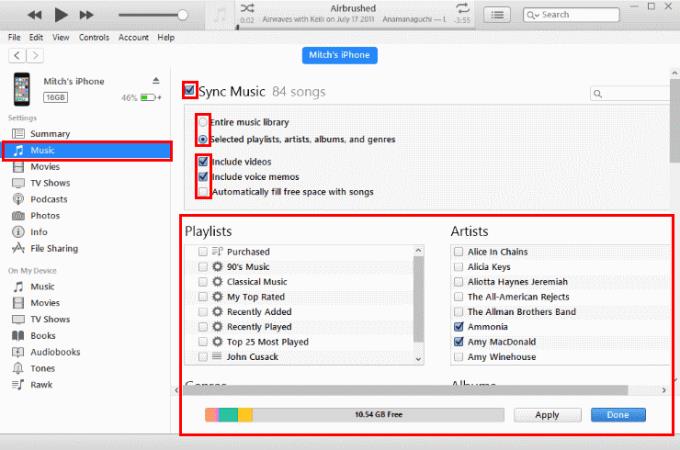 Ако изберете „ Цяла музикална библиотека “, iTunes ще синхронизира толкова от вашата музика, колкото се побира на устройството. Ако изберете „ Избрани плейлисти, изпълнители, албуми и жанрове “, можете да отметнете елементите, които искате да прехвърлите.
Ако изберете „ Цяла музикална библиотека “, iTunes ще синхронизира толкова от вашата музика, колкото се побира на устройството. Ако изберете „ Избрани плейлисти, изпълнители, албуми и жанрове “, можете да отметнете елементите, които искате да прехвърлите.